المناظر الطبيعية مقابل. البورتريه: كل ما تحتاج لمعرفته عنهم
يريد الناس دائمًا تسجيل ذكريات أحداثهم المهمة في الحياة والاحتفاظ بها. قد يكون تخرجك أو عيد ميلادك أو عرضك أو يوم زفافك. وعندما يتعلق الأمر بالتصوير الفوتوغرافي ، فإن المناظر الطبيعية مقابل البورتريه هي واحدة من أهم الموضوعات لأن بعض الناس لا يزالون مرتبكين مع اتجاهي التصوير.
لحسن الحظ ، في هذا المنشور ، سوف تكون قادرًا على معرفة التعريف والاختلافات واستخدامات المناظر الطبيعية والصورة. علاوة على ذلك ، سوف تتعلم أيضًا الطرق البسيطة حول كيفية تغيير الفيديو الأفقي إلى الوضع الرأسي والعكس صحيح. يرجى الاستمرار في القراءة لمعرفة المزيد.
قائمة الدليل
المناظر الطبيعية مقابل. الصورة: التعريف والاختلافات والاستخدام الطريقة المثالية للتغيير بين مقاطع الفيديو الأفقية والعمودية 4 طرق سهلة لتحويل مقاطع الفيديو ذات المناظر الطبيعية إلى صورة الأسئلة الشائعة حول مقاطع الفيديو ذات المناظر الطبيعية والصور الشخصيةالمناظر الطبيعية مقابل. الصورة: التعريف والاختلافات والاستخدام
في التصوير الفوتوغرافي ، يجب أن تعرف ماهية الفيديو الرأسي والأفقي لالتقاط الأحداث أو اللحظات بطريقة أفضل. لأنه ليس بعد مدى روعة المشهد أو الحدث ، إذا لم يتم التقاطه بزاوية أو اتجاه مثاليين ، فلن تقدر جماله.
1. ما هو تعريف عمودي وأفقي؟
يتم التقاط الفيديو الرأسي عموديًا في شرح بسيط ، حيث يكون الارتفاع أكثر وضوحًا من العرض. بينما يتم التقاط الفيديو الأفقي أفقيًا ويكون العرض أكبر من الارتفاع.
2. ما هي الاختلافات بين الاتجاه الرأسي والأفقي؟
يتمثل الاختلاف الرئيسي بينهما في أن الاتجاه الرأسي يركز على الموضوع أكثر من التركيز على البيئة المحيطة أو الخلفية. في المقابل ، يركز الاتجاه الأفقي على البيئة أكثر من التركيز على الموضوع أو الكائن.

3. استخدامات مقاطع الفيديو الرأسية والأفقية:
كلاهما يستخدم في مناسبات وأحداث مختلفة. على سبيل المثال ، التسجيل في الاتجاه الأفقي عندما يكون هدفك طويلاً أو مرتفعًا ليس مناسبًا وممتعًا للعينين. تمامًا كما لو كنت تلتقط المنطقة بأكملها من البحر أو الجبل ، فمن غير المناسب التسجيل أو الالتقاط في اتجاه عمودي. لذلك ، عادةً ما تُستخدم مقاطع الفيديو الرأسية لتسجيل شيء معين ، مثل الأشخاص أو الحيوانات. بالمقارنة ، يتم استخدام مقاطع الفيديو ذات المناظر الطبيعية في التقاط مساحة أكبر. علاوة على ذلك ، يتم استخدام مقاطع الفيديو ذات المناظر الطبيعية والصورة لمنصات اجتماعية مختلفة.
4. استخدامات مقاطع الفيديو الرأسية والأفقية:
| نسبة العرض إلى الارتفاع الأفقي | نسبة العرض إلى الارتفاع في الصورة |
| ◆ 16:9 = 1920 × 1080 | ◆ 3:4 = 768 × 1024 |
| ◆ 21:9 = 2560 × 1080 | ◆ 9:16 = 1080 × 1920 |
| ◆ 4:3 = 1024 × 768 | ◆ 2:3 = 720 × 1080 |
| ◆ 3:2 = 1080 × 720 |
الطريقة المثالية للتغيير بين مقاطع الفيديو الأفقية والعمودية
على سبيل المثال ، لقد التقطت أحداثك في الحياة بالاتجاه الخاطئ ؛ يمكنك استخدام AnyRec Video Converter للتغيير بين الوضع الأفقي والعمودي. تتيح لك هذه الأداة تغيير نسبة العرض إلى الارتفاع دون ترك مساحة سوداء. علاوة على ذلك ، يمكنك إضافة سمات وتأثيرات مسبقة الصنع لجعل مقاطع الفيديو الخاصة بك أكثر جاذبية وتخصيصًا.

دعم تغيير مقاطع الفيديو الأفقية أو الرأسية إلى الاتجاه المطلوب.
قم بتوفير جميع نسب العرض إلى الارتفاع شائعة الاستخدام لقص مقاطع الفيديو بسهولة.
وظائف إضافية لتقليل مشاكل الفيديو المهتزة وضوضاء الفيديو.
السمات المعدة مسبقًا والانتقالات والتأثيرات وموسيقى الخلفية.
100% آمن
100% آمن
الخطوات لمتابعة:
الخطوة 1.أولاً ، قم بتنزيل وتثبيت ملف AnyRec Video Converter على جهازك. بعد ذلك، يرجى فتحه والنقر فوق الزر "إضافة ملفات" لإضافة ملفات إلى البرنامج. علاوة على ذلك، يمكنك سحب وإفلات جميع ملفاتك معًا في البرنامج.

الخطوة 2.بعد ذلك، يرجى النقر على زر "تحرير" مع أيقونة "العصا السحرية". بمجرد النقر عليه، ستظهر نافذة جديدة على شاشتك. من هناك، انقر فوق الزر المنسدل "نسبة العرض إلى الارتفاع" واختر الحجم "أفقي أو عمودي" الذي تريده. عند الانتهاء تمامًا، انقر فوق الزر "موافق" أدناه.

الخطوه 3.ياي! أنت على وشك الإنتهاء. انقر على القائمة المنسدلة "حفظ إلى" واختر موقع الملف لتتمكن من الوصول إلى مقاطع الفيديو المعدلة بسرعة. ثم انقر فوق الزر "تحويل الكل" لحفظ مقاطع الفيديو ذات الاتجاه الأفقي أو العمودي بنجاح.

4 طرق سهلة لتحويل مقاطع الفيديو ذات المناظر الطبيعية إلى صورة
في هذا القسم ، سوف تكتشف المزيد من الأدوات للتحويل بين مقاطع الفيديو الأفقية والعمودية. لتوفير الوقت والموارد ، تتم مراجعة الأدوات واختبارها بدقة. لذا ، استمر في القراءة ومعرفة ما إذا كان بإمكان المرء تلبية مطالبك.
1. موفي
يعد iMovie مثاليًا لمستخدمي Mac فيديو المحاصيل. تم تثبيت هذا التطبيق مسبقًا على أجهزة Mac. ما عليك سوى استخدام Touch Bar ، ويمكنك الآن استخدام تطبيق iMovie. علاوة على ذلك ، فإنه يحتوي على العديد من الميزات التي تشمل تحويل مقاطع الفيديو ذات المناظر الطبيعية إلى صورة شخصية والعكس صحيح. كما يوفر العديد من ميزات التحرير التي تلتقط محرري الفيديو المحترفين.
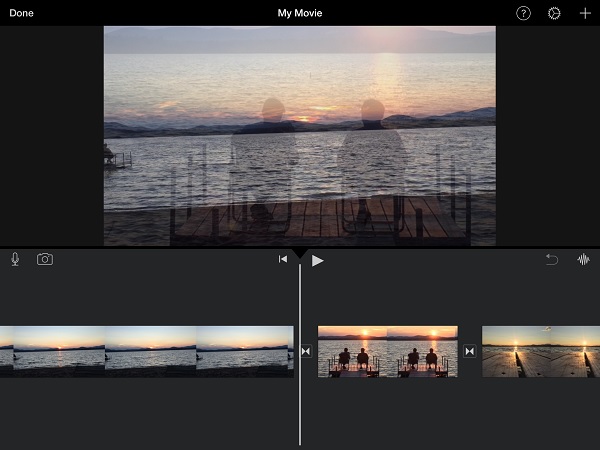
- الايجابيات
- هناك أكثر من 13 مرشحًا للاختيار من بينها وتطبيقها على مقاطع الفيديو الخاصة بك.
- قم بتوفير العديد من ميزات التحرير المتقدمة لجعل مقاطع الفيديو أكثر جاذبية.
- سلبيات
- تستهلك معظم مساحة التخزين.
2. Lightworks
Lightworks هو محرر فيديو مشهور يحتوي على ميزات تحرير أساسية. عالم هذا التطبيق بسلاسة على أجهزة Mac و Windows و Linux. علاوة على ذلك ، تسهل هذه الأداة على المستخدمين تحرير مقاطع الفيديو الخاصة بهم باستخدام طريقة السحب / الإفلات. يمكنك بسهولة تحويل مقاطع الفيديو ذات المناظر الطبيعية إلى عمودي والعكس صحيح. ومع ذلك ، قد يكون استخدامه أمرًا صعبًا بالنسبة للمبتدئين.
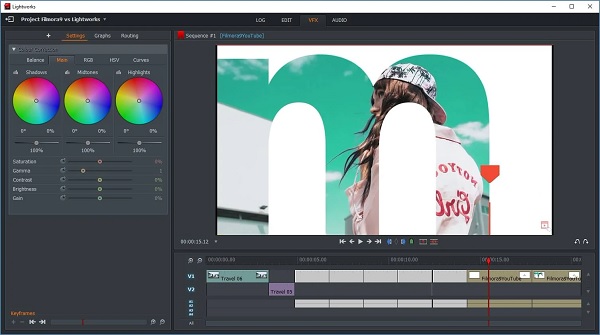
- الايجابيات
- يدعم هذا التطبيق تنسيقات مختلفة.
- لا يستغرق الأمر وقتًا طويلاً ، حيث يتمتع بسرعة عالية في تصدير مقاطع الفيديو.
- سلبيات
- يمكن أن يكون هذا التطبيق تحديًا للمستخدمين لأول مرة.
3. Hitfilm Express
Hitfilm Express هو تطبيق مناسب للميزانية يقوم بقص مقاطع الفيديو إلى أفقي أو عمودي على أجهزة Windows و Mac. ومع ذلك ، فإنه يحتاج إلى الكثير من الوقت لإتقان استخدامه. لكن الشيء الجيد في ذلك هو أنه يدعم التأثيرات ثلاثية الأبعاد التي تجعل مرئيات الفيديو الخاص بك أكثر تشويقًا. علاوة على ذلك ، فإنه يسمح لك بقص مقاطع الفيديو الخاصة بك وقصها وتدويرها وتغيير حجمها.
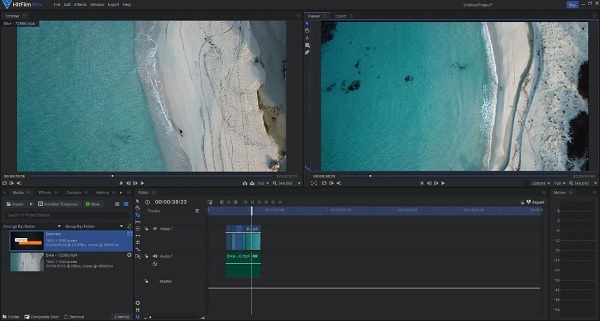
- الايجابيات
- معظم ميزاته مجانية ، ونسخته المتميزة ليست باهظة الثمن.
- لا يترك هذا التطبيق علامات مائية على مقاطع الفيديو الخاصة بك.
- سلبيات
- غالبًا ما يتعطل التطبيق ويتأخر.
- صديقة للميزانية ولكنها ليست صديقة للمبتدئين.
4. أوبن شوت
على عكس الأداة المذكورة أعلاه ، فإن OpenShot هو محرر فيديو سهل الاستخدام للمبتدئين يسمح لك بقص مقاطع الفيديو الرأسية أو الأفقية وتقليمها. علاوة على ذلك ، فإنه يحتوي على ميزة الإسقاط / السحب التي تجعله سهل الاستخدام والتعديل. لا يترك علامة مائية ، لذا يمكنك الاستمتاع بمشاهدة مقاطع الفيديو الخاصة بك بدقة عالية.
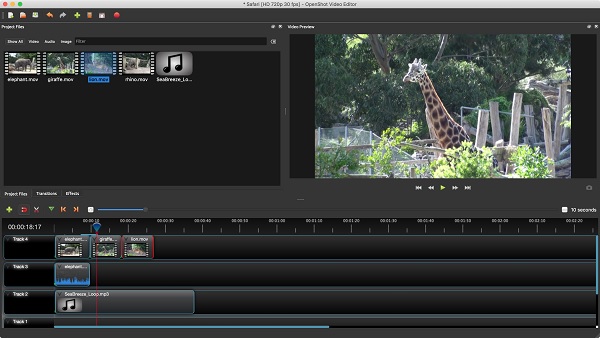
- الايجابيات
- له واجهة مستخدم بسيطة وسهلة الاستخدام.
- يوفر الكثير من المرشحات وتأثيرات الانتقال.
- سلبيات
- لديها أداء غير مستقر يزعج مستخدميها.
الأسئلة الشائعة حول مقاطع الفيديو ذات المناظر الطبيعية والصور الشخصية
-
أيهما أفضل بين الوضع الرأسي والأفقي؟
كلا الاتجاهين الفوتوغرافيين لهما قوتهما ، لذا فهو يعتمد على غرضك. إذا كنت تريد التقاط شخص أو حيوان أو كائن معين ، فيجب عليك التقاطه في الاتجاه الرأسي. ولكن إذا كان تركيز الفيديو الخاص بك ينصب أكثر على المناطق المحيطة وجمال المشهد ، فمن المستحسن التقاطه في اتجاه أفقي.
-
كيف يمكنني قص مقاطع الفيديو عموديًا؟
يمكنك الاستفادة AnyRec Video Converter في اقتصاص مقاطع الفيديو الخاصة بك عموديًا. افتح التطبيق، وانقر على زر "إضافة ملفات". بعد ذلك، انقر على زر "تحرير". ومن هناك، يمكنك تغيير نسبة العرض إلى الارتفاع أو قص الفيديو يدويًا. بمجرد الانتهاء، يمكنك الآن حفظ مقاطع الفيديو الخاصة بك على جهازك.
-
ما هي أفضل أداة لاقتصاص مقاطع الفيديو إلى أفقي أو عمودي عبر الإنترنت؟
هناك العديد من الأدوات المجانية عبر الإنترنت لاقتصاص مقاطع الفيديو الأفقية أو العمودية. ولكن يمكنك التفكير في استخدام "Clideo Crop Video". يحتوي هذا التطبيق على واجهة بسيطة يمكن للمستخدمين الاستمتاع بها. كل ما عليك فعله هو تحميل الفيديو الذي تريد اقتصاصه واختيار منطقة الاقتصاص. بعد ذلك، يمكنك الآن حفظ مقاطع الفيديو ومشاهدتها في المجلد الخاص بك.
استنتاج
الكل في الكل ، لقد تعلمت أن مقاطع الفيديو الرأسية يتم التقاطها رأسيًا بينما يتم التقاط مقاطع الفيديو الأفقية أفقيًا. علاوة على ذلك ، لقد اكتشفت أيضًا أن أفضل طريقة لتغيير المناظر الطبيعية والعمودية هي امتلاكها AnyRec Video Converter على جهازك. إذا كانت لا تزال لديك أسئلة وتوضيحات ، فنحن نشجعك على إرسال رسالتك إلينا. نعد بالرد في أقرب وقت ممكن.
100% آمن
100% آمن
